| 主机参考:VPS测评参考推荐/专注分享VPS服务器优惠信息!若您是商家可以在本站进行投稿,查看详情!此外我们还提供软文收录、PayPal代付、广告赞助等服务,查看详情! |
| 我们发布的部分优惠活动文章可能存在时效性,购买时建议在本站搜索商家名称可查看相关文章充分了解该商家!若非中文页面可使用Edge浏览器同步翻译!PayPal代付/收录合作 |
SSL 或安全套接字层证书用于保护客户端和服务器之间的通信。 SSL 证书使用特定方法来保护 Microsoft Exchange Server 2010 客户端访问服务器上的服务器与客户端通信的安全。 那么如何安装呢?
有两种方法可用于在 Microsoft Exchange 2010 上安装 SSL 证书。 一种称为 GUI 控制台,另一种称为命令行界面。 方法如下:
方法 1 – 使用 GUI 控制台在 Microsoft Exchange 2010 上安装 SSL 证书。
1) 从“开始”图标转到“程序”,浏览到 Microsoft Exchange Server 2010 文件夹,然后选择“Exchange 管理控制台”。
2) 等待控制台加载。 接下来,您需要展开“Microsoft Exchange On-premises”并单击左侧窗格中的“服务器配置”。
3) 接下来,在 Exchange 证书部分的中间窗格中,您将看到创建 CSR 时需要输入的名称。 您需要单击它以突出显示它,然后单击右侧窗格中的“整个待处理请求”。
4) 执行此操作后,将出现一个标题为“完成待处理请求”的类似向导的新窗口。 现在,您需要单击“浏览”按钮并导航到保存 QuoVadis 证书文件的位置。
5) 单击[完成]按钮。 将出现一个新屏幕,加载证书并显示有关您选择读取的文件的所有信息。
6) 阅读完毕后,您必须单击“完成”按钮。
7) 返回“证书替换”部分,从列表中单击要安装的证书,然后单击右侧窗格中的“将服务分配给证书”链接。
8) 将出现另一个窗口。 这与您之前看到的向导非常相似。 该窗口称为将服务分配给证书。。 在“服务器选择”字段中,您需要单击您选择的突出显示的服务器以将证书分配给它,然后单击“下一步”按钮。
9) 在“选择服务”屏幕上,单击要使用证书保护的所有服务。 默认情况下,选择 Internet 信息服务。 完成后,单击“下一步”按钮。
10) 服务分配屏幕显示证书配置的摘要。 准备好后,您需要单击“分配”按钮。
11) 名为“将服务分配给证书”的向导将加载证书并完成该过程。 完成屏幕显示证书安装。 单击向导底部的完成按钮。
方法 2 – 使用命令行界面在 Microsoft Exchange 2010 上安装 SSL 证书。
1) 首先,您需要下载并打开包含以下内容的证书: ZIP 文件。 这将被命名为 your_domain_name.cer。
2) 将 your_domain_name.cer 文件复制到您的 Exchange 服务器。
3) 启动 Exchange 管理控制台,然后转至开始 > 程序 > Microsoft Exchange 2010 > Exchange 管理控制台。
4) 单击“管理数据库”链接并转到“服务器配置”。
5) 从屏幕中央出现的菜单中选择证书,然后单击“操作”菜单中标有“整个待处理请求”的链接。
浏览证书文件并单击“打开>>完成”。 如果您在 Exchange 2010 中收到一条错误消息:“源数据已损坏或 Base 64 编码不正确。” 然后忽略该错误。
按 F5 续订证书并确保其显示“自签名下为 False”。 如果它显示“true”,则意味着您选择了错误的证书或在不同的服务器上生成了请求。 要在 Exchange 服务器上创建新 CS:运行 R 并重新颁发证书以解决此问题。
6) 启用证书。 为此,您需要返回到 Exchange 管理控制台并单击“将服务分配给证书”链接。
7) 从提供的列表中选择服务器,然后单击“下一步”按钮。
8) 选择所有需要新证书的服务,然后单击“下一步”按钮,然后单击“分配”按钮,最后单击“完成”按钮。
此过程完成后,证书即已安装并可供 Exchange 使用。
这几篇文章你可能也喜欢:
- 有关在Exchange Server上安装SSL证书的教程的详细说明
- 如何在服务器上部署HTTPS证书(如何获得HTTPS证书)
- 如何在NGINX中配置SSL证书? 了解这4个步骤(Nginx Plus SSL)
- 如何在IIS上安装HTTPS证书(IIS安装和配置过程)
- SSL证书到期时如何交换新证书? 了解一条文章(SSL证书到期日期仍然可用)
本文由主机参考刊发,转载请注明:如何在 Microsoft Exchange 2010 上安装 SSL 证书 https://zhujicankao.com/140888.html
 主机参考
主机参考












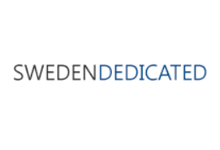


评论前必须登录!
注册